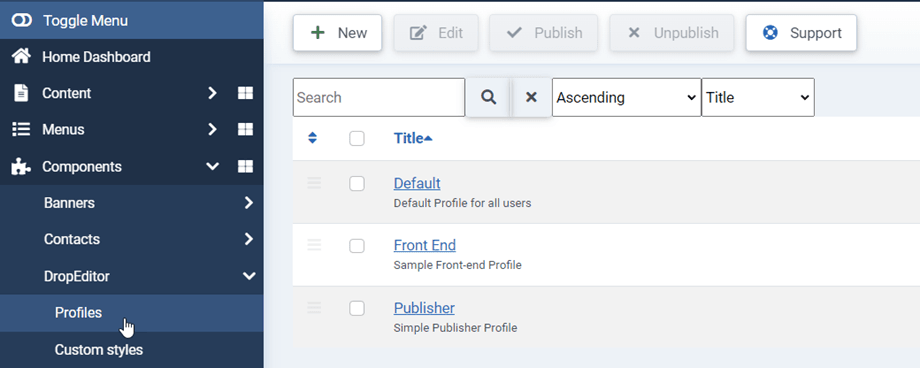DropEditor: Szerkesztőprofilok
1. Profilok aktiválása
DropEditor lehetővé teszi, hogy meghatározza a dedikált Joomla felhasználói csoporthoz tartozó kiadási profilt. A konfiguráció eléréséhez lépjen a Komponens > DropEditor > Profilok
A fő lapon elérhetővé teheti a profilt bizonyos Joomla felhasználói csoportok számára, például a Joomla felületén használt csoportok számára.
A szerkesztő használatát egy adott Joomla összetevőre is korlátozhatja.
2. Profileszközök
Minden profilnak saját eszközei vannak. A drag'n drop segítségével aktiválhatja/eltávolíthatja az eszközöket a profilból.
Néhány paramétert tartalmaz a szerkesztő eszközök alatt:
- Szerkesztő teljes magasságban
- Egyedi betűszínek
- Google font
- Válassza ki a google fontot
- Droppics gomb
- Dropfiles gomb
- Droptables gomb
3. Egyéb rendelkezésre álló eszközök
Egyes eszközök szintén rendelkezésre állnak, és alapértelmezés szerint nincsenek aktiválva.
Keresse meg és cserélje ki
Végezzen keresést, és cserélje ki egy vagy az összes elemet a szerkesztő tartalmában.


Helyesírás-ellenőrző

 Stíluseszköz eltávolítása: az összes css inline stílus eltűnése
Stíluseszköz eltávolítása: az összes css inline stílus eltűnése
Akkor megkaptad:
- Másolás/Beillesztés/Kivágás
- Beillesztés szövegként vagy Wordből: van egy automatikus eszköz, amikor egy tartalmat beilleszt a szerkesztőbe, amely eltávolítja a stílusokat
- Válassza ki az összes tartalmat
- Előnézet: nyisson meg egy új lapot a Joomla tartalom előnézetével
- Tartalom nyomtatása
- Vonal át
- Al-/Felső index
- Smiley
- Oldaltörés
- Rendezett lista
- Behúzás/Kihúzás
- Idézet
- HTML táblázat
- Vízszintes vonal
- Szöveg szín
- Háttérszín
4. Importálás – Stílusok/profilok exportálása
Importálhatja / exportálhatja egyéni stílusait vagy szerkesztőprofiljait is, ha a DropEditor profilok jobb felső sarkában található Importálás / exportálás gombra kattint .
Ezt követően megjelenik egy felugró ablak, ahol kiválaszthat egy fájlt, majd az Importálás futtatása parancsot, vagy kiválaszthatja az Egyéni stílusok vagy Szerkesztőprofilok exportálását.